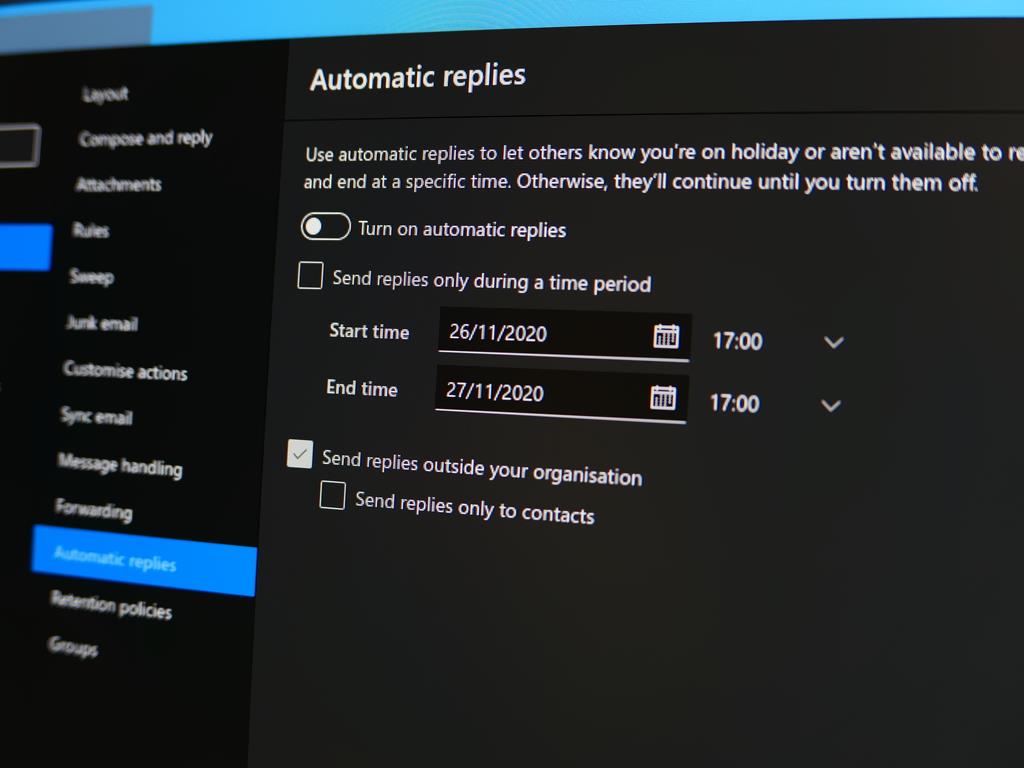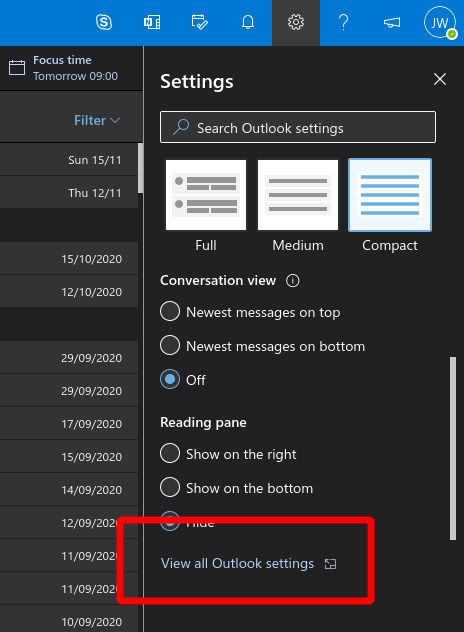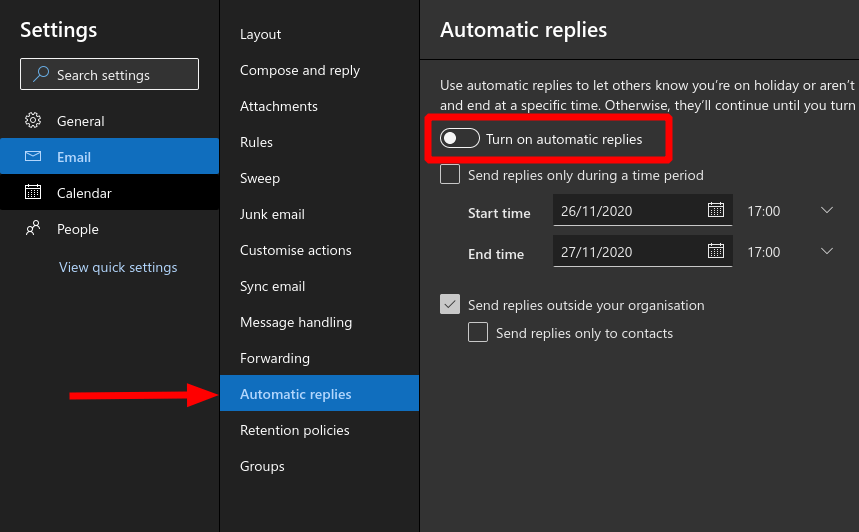On aika vuodesta, jolloin valmistaudut kävelemään pois töistä ja suuntaamaan kotiin lomille – vaikka fyysisesti ne olisivatkin yhtä ja samaa näinä päivinä. Viimeinen este juhlatauon aloittamiselle on poissaolo-muistutuksen asettaminen – näin voit tehdä sen ennätysajassa Outlookin verkkoversiossa.
Napsauta ensin Asetukset-kuvaketta oikeassa yläkulmassa. Asetukset-ikkuna tulee näkyviin näytön oikeaan reunaan. Napsauta ”Näytä kaikki Outlook-asetukset” ruudun alaosassa ja sitten ”Automaattiset vastaukset” näkyviin tulevassa Asetukset-valintaikkunassa.
Napsauta Ota automaattiset vastaukset käyttöön -valintapainiketta ottaaksesi poissaoloviestin käyttöön. Näkyviin tulee tekstiruutu, johon voit kirjoittaa viestin sisällön. Työ- ja koulukäyttäjät näkevät kaksi tekstiruutua, joiden avulla voit määrittää erilliset viestit ihmisille, jotka lähettävät sinulle sähköpostia organisaatiosi sisältä ja ulkopuolelta.
Voit halutessasi asettaa ajanjakson, jonka kuluessa poissaolomuistutus aktivoituu. Tämä tarkoittaa, että sinun ei tarvitse muistaa sammuttaa ominaisuutta itse, kun palaat töihin. Napsauta ”Lähetä vastaukset vain tietyn ajanjakson aikana” -valintaruutua ja valitse sitten alkamis- ja lopetuspäivämäärä ja -aika valitsimilla.
Ota muutokset käyttöön napsauttamalla ”Tallenna” -painiketta Asetukset-valintaikkunan oikeassa alakulmassa. Voit nyt pitää tauon, koska tiedät, että poissaolomuistutuksia lähetetään kaikille mahdollisille kirjeenvaihtajille, jotka saattavat käydä postilaatikossasi, kun olet poissa.
FAQ
Miten määritän automaattiset poissaolovastaukset?
On kaksi tapaa lähettää automaattisia poissaolo-vastauksia. Käyttämäsi tapa riippuu sähköpostitilin tyypistä. Napsauta Tiedosto ja valitse alta Outlook-versiotasi vastaava kuva. Jos näet Automaattiset vastaukset -painikkeen, määritä automaattinen vastaus noudattamalla ohjeita.
Kuinka asetan poissa-tilan tiimeissä?
Poissaolotilasi synkronoidaan myös Outlook-kalenterisi automaattisten vastausten kanssa. On kaksi tapaa ajoittaa poissaolotila ja viesti Teamsissa. Siirry profiilikuvaasi Teamsin yläreunassa ja valitse Aseta tilaviesti. Valitse Ajoita poissa toimistosta vaihtoehtojen alareunasta.
Kuinka estää setTimeout () -menetelmän kutsuminen?
Voit myös estää setTimeout()-metodia suorittamasta toimintoa käyttämällä clearTimeout()-menetelmää. ClearTimeout()-menetelmä edellyttää, että setTimeout()-parametrin palauttama id tietää, mikä setTimeout()-menetelmä peruutetaan: clearTimeout(id); clearTimeout()-syntaksi Tässä on esimerkki clearTimeout()-menetelmästä toiminnassa:
Miten määritän poissaoloviestin?
Huomautus: Tilan asettaminen ja Outlook-kalenterisi synkronointi edellyttää poissaoloviestiä. Jos haluat lähettää automaattisen viestin organisaatiosi ulkopuolisille ihmisille, valitse Lähetä vastaukset organisaationi ulkopuolelle -kohdan vieressä oleva valintaruutu ja valitse yhteystietosi vai kaikki ulkoiset lähettäjät.
Kuinka määrittää poissaoloviesti outlookissa?
Jos haluat määrittää poissaoloviestin Outlookissa, sinun on: Jos käytät Outlookia: siirry kohtaan Tiedosto > Tiedot > Automaattiset vastaukset, Jos käytät Outlookia verkossa: Siirry kohtaan Asetukset > Näytä kaikki Outlookin asetukset > Sähköposti > Automaattiset vastaukset. , Siirry Outlook Mobilessa kohtaan Valikko > Asetukset > Tili > Automaattiset vastaukset.
Mitä ovat poissaoloviestit ja miten ne toimivat?
Koko poissaoloviestien käsite on melko yksinkertainen – ne ovat automaattisia vastauksia, jotka lähetetään takaisin puolestasi, kun olet poissa tai kiireinen ja joku lähettää sinulle sähköpostin. Joka kerta, kun määrität poissaolo-vastauksen, sen sisältö ja asetukset tallennetaan sähköpostipalvelimellesi.
Miten otan poissaolovastaukset käyttöön Outlookissa?
Jos käytät Outlookin verkkoversiota, voit määrittää poissaolovastaukset siirtymällä kohtaan Asetukset > Näytä kaikki Outlookin asetukset > Sähköposti > Automaattiset vastaukset. Ota sitten automaattiset vastaukset käyttöön, kirjoita viestisi ja napsauta Tallenna.Siirry Outlook-sivullesi.
Miten poissaolovastaukset poistetaan käytöstä?
1 Valitse Sammuta, jos haluat poistaa käytöstä automaattiset poissaolovastaukset. Jos haluat muokata automaattisen vastauksen tai lähetettävän viestin päivämääriä, käytä… 2 Huomautus: Outlook 2007:ssä voit poistaa poissaolo-vastaukset käytöstä valitsemalla Työkalut > Poissa toimisto-avustaja ja poistamalla valintaruudun Lähetä ulos. Officen automaattisista vastauksista… Näytä lisää….
Miten määritän automaattisen poissaololomavastauksen?
Määritä automaattinen poissaololomavastaus Exchange-tilin Outlookissa. Jos käytät Outlookia Exchange-tilin kanssa, voit määrittää automaattisen poissaolo-vastauksen suoraan palvelimelle: Napsauta TIEDOSTO Outlookin pääikkunassa. Avaa Info-luokka. Napsauta Automaattiset vastaukset. Varmista, että Lähetä automaattiset vastaukset on valittuna.
Kuinka lähettää automaattiset poissaolovastaukset Outlookissa?
Automaattisten toimistovastausten lähettäminen Outlookissa Napsauta Outlook-näytön vasemmassa yläkulmassa olevaa Tiedosto-välilehteä. Napsauta Automaattiset vastaukset -ruutua Automaattiset vastaukset (poissa) -tekstin vasemmalla puolella. Napsauta näkyviin tulevassa Automaattiset vastaukset -ruudussa Lähetä automaattiset vastaukset -vaihtoehdon vasemmalla puolella olevaa ympyrää.
Miten määritän automaattisen vastauksen?
Voit määrittää automaattisen vastauksen, jota Microsoft kutsui aiemmin Out-of-Office Assistantiksi. Voit määrittää sen omalla kohdallasi napsauttamalla tätä artikkelia: Automaattiset vastaukset (aiemmin Poissaolo-avustaja).
Kuinka ajoittaa poissaolotila ja viesti tiimeissä?
On kaksi tapaa ajoittaa poissaolotila ja viesti Teamsissa. Vaihtoehto 1: Ajoita poissaolo profiilikuvastasi Siirry profiilikuvaasi Teamsin yläreunassa ja valitse Aseta tilaviesti. Valitse Ajoita poissa toimistosta vaihtoehtojen alareunasta.
Kuinka muutan poissaoloasetuksiani tiimeissä?
Siirry profiilikuvaasi Teamsin oikeasta yläkulmasta. Valitse seuraavaksi Asetukset > Yleiset ja etsi Poissa-osio. Valitse Aikataulu-painike avataksesi Poissa-näytön.
Miten lähetän poissaoloviestin Microsoft Teamsissa?
Siirry profiilikuvaasi Teamsin yläreunassa ja valitse Aseta tilaviesti. Valitse Ajoita poissa toimistosta vaihtoehtojen alareunasta. Ota näkyviin tulevassa näytössä päälle Ota automaattiset vastaukset käyttöön -kohdan vieressä oleva kytkin. Kirjoita tekstikenttään poissaoloviesti.
Mistä tiimitoverit tietävät, kun olen poissa tiimeissä?
Kun tiimitoverit lähettävät sinulle chat-viestin, he näkevät vastauksesi poissaoloon ja tietävät, että et ole tavoitettavissa. Poissaolotilasi synkronoidaan myös Outlook-kalenterisi automaattisten vastausten kanssa. On kaksi tapaa ajoittaa poissaolotila ja viesti Teamsissa.